 信用信息管理系统使用手册.docx
信用信息管理系统使用手册.docx
- 文档编号:11667378
- 上传时间:2023-03-30
- 格式:DOCX
- 页数:16
- 大小:20.63KB
信用信息管理系统使用手册.docx
《信用信息管理系统使用手册.docx》由会员分享,可在线阅读,更多相关《信用信息管理系统使用手册.docx(16页珍藏版)》请在冰豆网上搜索。
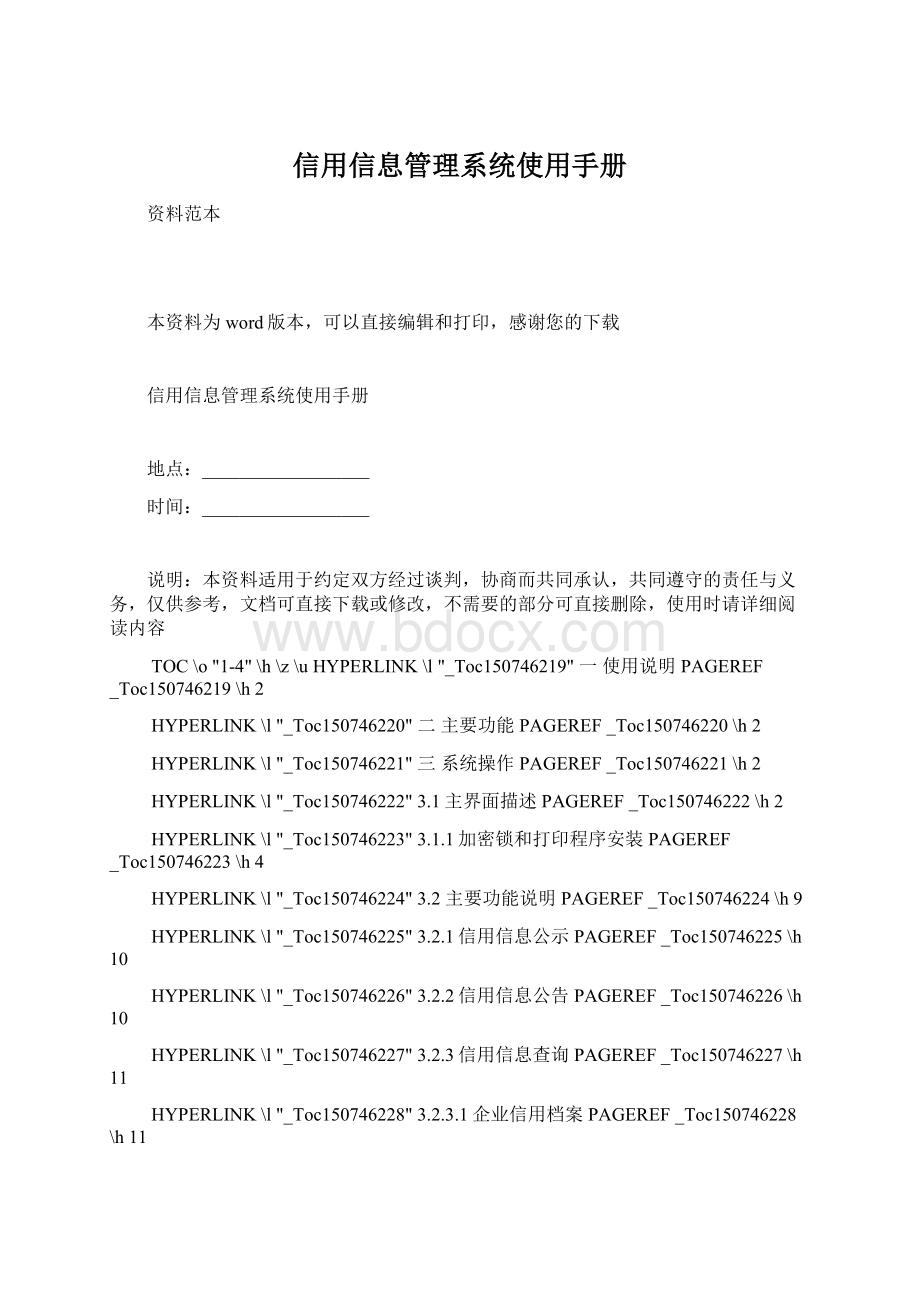
信用信息管理系统使用手册
资料范本
本资料为word版本,可以直接编辑和打印,感谢您的下载
信用信息管理系统使用手册
地点:
__________________
时间:
__________________
说明:
本资料适用于约定双方经过谈判,协商而共同承认,共同遵守的责任与义务,仅供参考,文档可直接下载或修改,不需要的部分可直接删除,使用时请详细阅读内容
TOC\o"1-4"\h\z\uHYPERLINK\l"_Toc150746219"一使用说明PAGEREF_Toc150746219\h2
HYPERLINK\l"_Toc150746220"二主要功能PAGEREF_Toc150746220\h2
HYPERLINK\l"_Toc150746221"三系统操作PAGEREF_Toc150746221\h2
HYPERLINK\l"_Toc150746222"3.1主界面描述PAGEREF_Toc150746222\h2
HYPERLINK\l"_Toc150746223"3.1.1加密锁和打印程序安装PAGEREF_Toc150746223\h4
HYPERLINK\l"_Toc150746224"3.2主要功能说明PAGEREF_Toc150746224\h9
HYPERLINK\l"_Toc150746225"3.2.1信用信息公示PAGEREF_Toc150746225\h10
HYPERLINK\l"_Toc150746226"3.2.2信用信息公告PAGEREF_Toc150746226\h10
HYPERLINK\l"_Toc150746227"3.2.3信用信息查询PAGEREF_Toc150746227\h11
HYPERLINK\l"_Toc150746228"3.2.3.1企业信用档案PAGEREF_Toc150746228\h11
HYPERLINK\l"_Toc150746229"3.2.3.2信用记录查询PAGEREF_Toc150746229\h13
HYPERLINK\l"_Toc150746230"3.2.3.3管理网信用查询PAGEREF_Toc150746230\h13
HYPERLINK\l"_Toc150746231"3.2.4信用信息录入PAGEREF_Toc150746231\h14
HYPERLINK\l"_Toc150746232"3.2.4.1良好信用信息录入PAGEREF_Toc150746232\h14
HYPERLINK\l"_Toc150746233"3.2.4.2企业失信记录PAGEREF_Toc150746233\h16
HYPERLINK\l"_Toc150746234"3.2.4.3其他失信记录PAGEREF_Toc150746234\h17
HYPERLINK\l"_Toc150746235"3.2.4.4信用记录审核PAGEREF_Toc150746235\h18
HYPERLINK\l"_Toc150746236"3.2.4.5信用记录反馈PAGEREF_Toc150746236\h19
HYPERLINK\l"_Toc150746237"3.2.4.6反馈记录审核PAGEREF_Toc150746237\h20
HYPERLINK\l"_Toc150746238"3.2.5信用手册PAGEREF_Toc150746238\h21
HYPERLINK\l"_Toc150746239"3.2.5.1省外企业备案PAGEREF_Toc150746239\h21
HYPERLINK\l"_Toc150746240"3.2.5.2省内企业备案PAGEREF_Toc150746240\h29
HYPERLINK\l"_Toc150746241"3.2.5.3信用记录类别PAGEREF_Toc150746241\h36
HYPERLINK\l"_Toc150746242"3.2.5.4工程综合查询PAGEREF_Toc150746242\h37
HYPERLINK\l"_Toc150746243"3.3打印程序使用PAGEREF_Toc150746243\h38
HYPERLINK\l"_Toc150746244"3.3.1年度手册打印PAGEREF_Toc150746244\h39
HYPERLINK\l"_Toc150746245"3.3.2单项手册打印PAGEREF_Toc150746245\h40
一使用说明
江苏省建筑业企业信用信息管理系统的用户分为公众用户,市(县、区)级管理用户、省辖市级管理用户和省级管理用户。
公众用户不需要用户名、密码,可以直接访问网站,查看对外发布的信息。
管理部门用户通过加密锁登陆系统,进入内网,可以进行企业信用记录的填写、审核、公示、对外发布信用信息以及对企业的工程业绩进行登记和信用手册的发放工作。
二主要功能
主要功能
1.对我省建筑业企业和进苏建筑业企业在我省施工期间的信用情况进全省联网记录和对外发布。
2.对我省建筑业企业的承揽工程情况和进苏建筑企业在我省的承揽工程情况进行全省联网记录。
3.对我省项目负责人和进入我省施工的省外企业项目负责人在建工程情况进行全省联网监管。
4.提供对我省建筑业企业和进苏建筑业企业在我省施工期间的信用和工程业绩查询。
三系统操作
3.1主界面描述
打开IE5以上版本的浏览器,在地址栏中输入HYPERLINK"",即可进入江苏省建筑企业信用信息管理系统主界面.(3.1.1)
主要功能选择栏
主工作区及信息阅览区
登陆输入区
系统选项
(3.1.1)
主要功能选择栏:
点击即可选择功能,系统主要的功能都在此进行选择。
系统选项:
有回到主页,退出系统等选项,在登陆系统后会显示.
登陆输入区:
提供加密锁驱动下载及验证信息.有加密锁的用户自动进入系统.无加密锁的用户在登陆输入区输入用户名和密码,点击登录进入系统.
主工作区及信息阅览区:
通过在主工功能选择栏选择的功能,显示当前的功能信息.如用户未登陆,显示目前的最新文件,公示信息和公告信息.(3.1.2)
(3.1.2)
点击信息左侧的链接可直接查看信息的更多信息.
3.1.1加密锁和打印程序安装
在登陆输入区(3.1.3)点击加密锁驱动下载
(3.1.3)
点击加密锁驱动下载,系统提示(3.1.4)
(3.1.4)
点击保存,保存文件到本地电脑。
双击保存的文件,安装加密锁。
(3.1.5)
(3.1.5)
点击下一步(3.1.6)
(3.1.6)
点击安装(3.1.7)
(3.1.7)
点击完成,结束加密锁安装。
安装完加密锁以后,在电脑的USB接口插入加密锁,重新登陆HYPERLINK""将直接登陆系统,不再出现登陆输入区(3.1.3)
在登陆输入区(3.1.3)点击打印安装程序下载
点击打印安装程序下载,系统提示(3.1.8)
(3.1.8)
点击保存,保存文件到本地电脑。
双击保存的文件,安装打印安装程序。
(3.1.9)
(3.1.9)
点击下一步.(3.1.10)
.(3.1.10)
点击安装(3.1.11)
(3.1.11)
点击完成,完成安装(3.1.12)
(3.1.12)
安装完成后选择开始菜单à程序à信用信息管理系统打印打开打印程序。
(3.1.13)
(3.1.13)
3.2主要功能说明
在主界面(3.1.1)主要功能选择栏,点击即可选择功能,下面对系统的各项功能加以说明。
3.2.1信用信息公示
信用信息公示功能(3.1.1.1)用以显示被审核通过的,正在公示期的所有信用信息记录,包括良好,失信,严重失信记录。
良好记录以绿色显示,一般失信记录以黄色显示,严重失信记录以红色显示。
最近的五条公示记录会直接显示在主页。
公众用户,市(县、区)级管理用户、省辖市级管理用户和省级管理用户都可以点击查询。
点击可查看详细信息
(3.1.1.1)
点击左侧的查看详细信息,系统打开详情页面(3.1.1.2),可以查看该条记录的详细信息。
(3.1.1.2)
点击返回继续查看信息
3.2.2信用信息公告
信用信息公示过后,超过规定的公示天数(一般为十天),系统自动将信息转入信用信息公告(3.2.2.1),并记入相应企业的信用档案(3.2.3.1.1)。
良好记录以绿灯显示,一般失信记录以黄灯显示,严重失信记录以红灯显示。
可以点击查看详细信息(同信用信息公示)。
最近的五条记录会显示在主页。
公众用户,市(县、区)级管理用户、省辖市级管理用户和省级管理用户都可以点击查询。
(3.2.2.1)
3.2.3信用信息查询
信用信息查询可以对进入信用信息公告的信息进行综合查询。
分为以企业查询为主的企业信用档案和以信息查询为主的信用记录查询以及管理网信用查询
3.2.3.1企业信用档案
企业信用档案(3.2.3.1.1),以企业为主进行信息查询。
点击可查看详细信息
(3.2.3.1.1)
进入页面后直接点击查询,默认查询江苏省内的所有的企业。
系统在页尾统计出本次查询的企业数。
可以通过选择企业所在地,输入企业名称或选择信用类型进行综合查询。
企业存在良好信用信息以绿灯表示,存在一般失信信息以黄灯表示,存在严重失信信息或一般失信信息超过三条,以红灯表示。
如企业在系统中没有任何的信息记录,以白灯表示。
查询出要找的企业,点击左侧的查看详情,系统转到详情查看页面。
(3.2.3.1.2)
点击查看各项信息
(3.2.3.1.2)
点击左侧的菜单查看需要的信息。
3.2.3.2信用记录查询
信用记录查询(3.2.3.2.1)以信用信息为主进行查询。
点击查看详细信息
(3.2.3.2.1)
进入页面直接点击查询默认查询所有已计入信息档案的记录。
良好信用信息以绿灯表示,一般失信信息以黄灯表示,严重失信信息以红灯表示。
点击左侧的详细信息可查看更多信息。
(3.2.3.2.2)
(3.2.2.3.2)
点击返回继续查看信息。
3.2.3.3管理网信用查询
管理网信用查询(3.2.3.3.1),提供管理部门进行信用信息的内部查询。
只有管理部门用户可以进入。
由于只有失信记录才有有效期,管理网信用查询只对失信信息进行查询。
(3.2.3.3.1)
点击所有记录下拉框选择查询的条件,查询需要的记录。
3.2.4信用信息录入
信用信息录入是信息信息系统的核心功能。
信用信息录入功能下的子功能用以填写企业的良好记录、失信记录、审核、公示、反馈等操作。
只有管理部门用户可以进行操作。
市(县、区)级管理用户、省辖市级管理用户可进行良好记录、失信记录填写、上报,以及信用记录反馈。
省级管理用户可进行良好记录、失信记录、其它失信记录填写,还可以进行信用记录审核、严重失信记录审核、信用信息公示、反馈记录审核。
下面分别说明信用信息录入的各子功能。
3.2.4.1良好信用信息录入
良好信用信息录入功能(3.2.4.1.2)用以填写企业的良好记录,上报管理部门进行审核。
填写完的良好记录,先点击保存,会在下方列表中显示。
选取记录点击上报,市级用户上报到信用记录审核,由省级用户进行审核。
省级用户点击上报,直接转入信用信息公示,无需信用记录审核。
市(县、区)级管理用户、省辖市级管理用户和省级管理用户都可以进行良好信用信息录入。
(3.2.4.1.2)
企业名称:
可以点击企业名称右侧的查询企业名称。
奖励时间:
企业获奖时间。
(必须填写)
奖励单位:
颁发奖励的单位。
信用分类:
分为集体荣誉和工程荣誉。
操作说明:
点击企业名称右侧的打开企业查询页面。
(3.2.4.1.3)
(3.2.4.1.3)
选择所在城市,填写企业名称,点击查询,找到要查询的企业。
在左侧选择要填写记录的企业,选择以后点击确定,转到信息录入界面。
(3.2.4.1.2)
分别填写各项内容。
(3.2.4.1.4)
(3.2.4.1.4)
填写完后点击保存,如保存成功,会在下方的列表中显示保存的记录。
上报状态为未上报。
选择需要上报的记录,点击上报,完成本条信息的上报。
如要上报多条信息,重复以上步骤。
3.2.4.2企业失信记录
企业失信记录功能(3.2.4.2.1)用以填写企业的失信记录,上报管理部门审核。
填写完的失信记录,先点击保存,会在下方列表中显示。
选取记录点击上报,上报到信用记录审核,由省级用户进行审核。
市(县、区)级管理用户、省辖市级管理用户和省级管理用户都可以操作。
上报的记录在信用记录审核中将审核为一般失信记录,在其他失信记录中可以选择审核为严重失信记录。
(3.2.4.2.1)
企业名称:
可以点击企业名称右侧的查询企业名称。
信用类别:
由下拉单选择。
下拉单中的内容由省级用户在数据维护功能的失信记录类别中维护。
有效止时间:
失信记录失效时间。
主要内容:
失信记录主要内容。
填报人、填报单位由系统根据登陆信息自动填写。
操作步骤参见3.2.4.1良好信用信息的填写。
3.2.4.3其他失信记录
其它失信记录功能(3.2.4.3.1)只有省级用户可以操作,主要用以填写企业的严重失信记录,和审核企业上报的失信记录。
在企业失信记录功能中,填写完的失信记录是一般失信记录,在其它失信记录中可以审核为严重失信记录。
如果要填写严重失信记录,就要在此处填写。
填写完的其它失信记录,先点击保存,会在下方列表中显示。
选取记录点击发布,可直接进行公示。
企业名称:
可以点击企业名称右侧的查询企业名称。
发生时间:
企业失信记录发生时间。
发生地点:
企业失信记录发生地点。
信用分类:
由下拉单选择。
下拉单中的内容由省级用户在数据维护功能的失信信用记录类别中维护。
信用等级:
分为一般失信和严重失信。
发布状态:
主要用于查询时分类,查询已发布、未发布或者全部记录
主要内容:
失信记录主要内容。
有效止时间:
失信记录失效时间。
填写完以上信息并保存后,可以选择进行公示
公示时间:
开始公示的时间。
公示天数:
公示时间算起,多少天后转入公告
公告天数:
转入公告后多少天后从公告中转出,转入系统永久存档
状态:
记录的状态设为有效可以在公示或公告中显示,设为无效系统保存此记录,但是不在公示或公告中显示。
3.2.4.4信用记录审核
信用记录审核功能(3.2.4.4.1)用以审核下一级用户上报的良好信用记录和一般失信记录(严重失信记录由省级用户在其他失信记录中进行审核)。
只有管理部门用户可以使用。
(3.2.4.4.1)
进入页面,首先查询出要审核的记录,系统默认为所有的下一级部门上报的信用信息记录。
点击左侧的查看可以查询该条记录详细信息。
在要选择的记录左边打上勾。
点击审核,信息转入信用记录公示。
点击打回,信息发回上报部门,并且为未上报状态。
3.2.4.5信用记录反馈
信用记录反馈(3.2.4.5.1)只有管理部门用户可以使用。
企业认为在公示中的信息与实际情况不符,可联系管理部门,填写记录反馈。
(3.2.4.5.1)
点击信用编号后的查询出现有的记录。
(3.2.4.5.2)
(3.2.4.5.2)
点击左侧的选择,点确定返回填写页面。
(3.2.4.5.3)
(3.2.4.5.3)
点击保存,信息在下方列表中显示。
点击左侧的选择,选择要反馈的记录。
填写反馈内容。
点击上报,上报上级管理部门。
反馈记录上报后,等待主管部门进行反馈记录的审核。
3.2.4.6反馈记录审核
反馈记录审核(3.2.4.6.1)只有管理部门用户可以使用,用以审核由下一级用户上报的反馈记录。
(3.2.4.6.1)
所有的由下级管理部门上报的反馈记录都会列在中间的列表中。
点击左侧的选择,选择要操作的记录。
填写审核意见。
同意企业反馈的意见,点击审核,该条记录的状态为无效,即在所有公共查询的地方不再出现。
认为企业反馈意见不正确,点击打回,返回到上报反馈记录的部门。
对该条信息记录不作改动。
3.2.5信用手册
信用手册主要用以我省建筑业企业的承揽工程情况和进苏建筑企业在我省的承揽工程情况进行记录。
3.2.5.1省外企业备案
外省企业到江苏省内进行施工,在省外企业备案中进行备案。
(3.2.5.1.1)
(3.2.5.1.1)
点击进入详细信息填写
进入页面,点击查询列出所有已有信息的企业。
如没有登记过的企业,在表格最下方先输入企业名称全称,点击左侧的添加,可以登记该企业。
登记过的企业点击左侧的详细进入详细信息的填写。
省外企业的信息输入只能由省级管理部门进行操作,其他用户进入时没有删除添加等选择,但查以查看信息。
详细信息填写:
点击企业左侧的详细,进入详细信息页面。
(3.2.5.1.2)
点击左侧菜单选择要填写的信息,在右侧填写区进行填写。
信息填写区
选择要填写的信息
(3.2.5.1.2)
企业基本信息
用以填写企业的基本情况。
(3.2.5.1.3)
填写完毕点击保存完成。
(3.2.5.1.3)
企业主项资质
用以填写企业的主项资质(3.2.5.1.4)
(3.2.5.1.4)
资质序列、专业类别、专业级别填写时要按从上到下的顺序,选择后会自动表示在经营范围中。
填写完后点击保存。
如有特殊的经营范围可直接在经营范围中填写。
企业增项资质
用以填写企业的增项资质(3.2.5.1.5)
(3.2.5.1.5)
填写要求同企业主项资质。
企业人员情况
用以填写企业的人员情况(3.2.5.1.6)
(3.2.5.1.6)
人员情况需要填入数字。
如为空请填入0,否则不能保存。
填写完信息后点击保存。
企业变更记录
用以填写企业的变更记录(3.2.5.1.7)
(3.2.5.1.7)
记录编号需要填写数字。
填写完信息后点击保存。
项目经理记录
用以填写企业的项目经理记录(3.2.5.1.8)
(3.2.5.1.8)
直接输入项目经理的信息点击保存,完成填写。
省外企业没有项目经理系统中的数据,需要手工填写。
只有先输入项目经理,才能够再承揽工程情况中选择。
驻省/市办事处
用以企业办事处的填写(3.2.5.1.10)
(3.2.5.1.10)
承揽工程情况
用以企业承揽工程的填写
如没有任何工程,直接转到承揽工程情况填写。
(3.2.5.1.12)
如果企业已有工程,选择承揽工程情况菜单将显示已有的工程列表(3.2.5.1.11)
已有工程列表
(3.2.5.1.11)
点击左侧的详细,进入承揽工程情况填写。
(3.2.5.1.12)
承揽工程情况填写
(3.2.5.1.12)
有*号的为必填项。
要添加新的工程,在已有工程列表中(3.2.5.1.11),先填写项目名称,点击左侧的添加,系统自动给予编号。
添加过的工程,点击详细,进入承揽工程情况填写。
承揽工程填写中的项目经理,要先在项目经理记录中填写(3.2.5.1.8),只有填写过的的项目经理才可以在这里被选择出来。
市级用户可以修改此页面中的备案情况和施工状态,其余信息都由省级用户进行维护。
填写完毕点击保存完成。
承揽工程情况中最下方是项目分包情况填写(3.2.5.1.12),保存完整个项目的信息后可以进行填写。
项目分包情况
(3.2.5.1.13)
分别填入施工单位名称、资质等级和工程规模,点击左侧的添加完成填写。
信用手册编号
企业打印的时候需要用到手册编号,各管理部门可根据需要进行填写。
每个管理部门对应一家企业,可以输入一个信用手册编号。
(3.2.5.1.14)
(3.2.5.1.14)
注:
地区、有效止日期、信用手册编号、信用评分都是信用管理手册第一页的内容。
3.2.5.2省内企业备案
省内企业进行施工,在此进行备案(3.2.5.2.1)。
省内企业备案的填写与省外企业备案基本相同。
(3.2.5.2.1)
点击企业左侧的点击查看详情,进入详细信息页面。
(3.2.5.2.2)
点击左侧菜单选择要填写的信息,在右侧填写区进行填写。
信息填写区
选择要填写的信息
(3.2.5.2.2)
企业基本信息
由企业资质系统查询企业的基本情况,不能进行更改。
(3.2.5.2.3)
(3.2.5.2.3)
企业资质信息
由企业资质系统查询企业的资质信息,不能进行更改。
(3.2.5.2.4)
(3.2.5.2.4)
企业人员情况
由企业资质系统查询企业的人员情况(3.2.5.2.5)
(3.2.5.2.5)
企业变更记录
用以填写企业的变更记录(3.2.5.2.6)
(3.2.5.2.6)
记录编号需要填写数字。
填写完信息后点击保存。
项目经理记录
用以填写企业的项目经理记录(3.2.5.2.7)
(3.2.5.2.7)
点击取出已有项目经理,弹出对话框(3.2.5.2.8),列出已在企业资质系统中登记的所有企业项目经理。
(3.2.5.2.8)
在要选出的项目经理姓名前打上勾,点击确定,所选项目经理自动加入项目经理记录(3.2.5.2.7)中。
注意:
只有加入项目经理记录的项目经理,才能在填写承揽工程时被取出。
驻省/市办事处
用以企业办事处的填写(3.2.5.2.9)
(3.2.5.2.9)
填写后点击保存,完成填写。
承揽工程情况
用以企业承揽工程的填写
如没有任何工程,直接转到承揽工程情况填写。
(3.2.5.2.10)
如果企业已有工程,选择承揽工程情况菜单将显示已有的工程列表(3.2.5.2.11)
已有工程列表
(3.2.5.1.11)
点击左侧的详细,进入承揽工程情况填写。
(3.2.5.2.10)
承揽工程情况填写
(3.2.5.2.10)
有*号的为必填项。
要添加新的工程,在已有工程列表中(3.2.5.2.11),先填写项目名称,点击左侧的添加,系统自动给予编号。
添加过的工程,点击详细,进入承揽工程情况填写。
承揽工程填写中的项目经理,要先在项目经理记录中填写(3.2.5.2.7),只有填写过的的项目经理才可以在这里被选择出来。
填写完毕点击保存完成。
各管理部门只能修改或删除由本管理部门填写的承揽工程,不能修改或删除由其他管理部门输入的信息。
承揽工程情况中最下方是项目分包情况填写(3.2.5.2.12),保存完项目的信息后可以进行填写。
项目分包情况
(3.2.5.2.12)
分别填入施工单位名称、资质等级和工程规模,点击左侧的添加完成填写。
信用手册编号
企业打印的时候需要用到手册编号,各管理部门可根据需要进行填写。
每个管理部门对应一家企业,可以输入一个信用手册编号。
(3.2.5.2.13)
(3.2.5.2.13)
注:
地区、有效止日期、信用手册编号、信用评分都是信用管理手册第一页的内容。
3.2.5.3信用记录类别
信用记录类别(3.2.5.3.1),只有省级用户可以使用。
(3.2.5.3.1)
在此维
- 配套讲稿:
如PPT文件的首页显示word图标,表示该PPT已包含配套word讲稿。双击word图标可打开word文档。
- 特殊限制:
部分文档作品中含有的国旗、国徽等图片,仅作为作品整体效果示例展示,禁止商用。设计者仅对作品中独创性部分享有著作权。
- 关 键 词:
- 信用 信息管理 系统 使用手册
 冰豆网所有资源均是用户自行上传分享,仅供网友学习交流,未经上传用户书面授权,请勿作他用。
冰豆网所有资源均是用户自行上传分享,仅供网友学习交流,未经上传用户书面授权,请勿作他用。


 铝散热器项目年度预算报告.docx
铝散热器项目年度预算报告.docx
